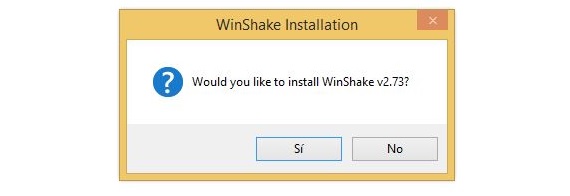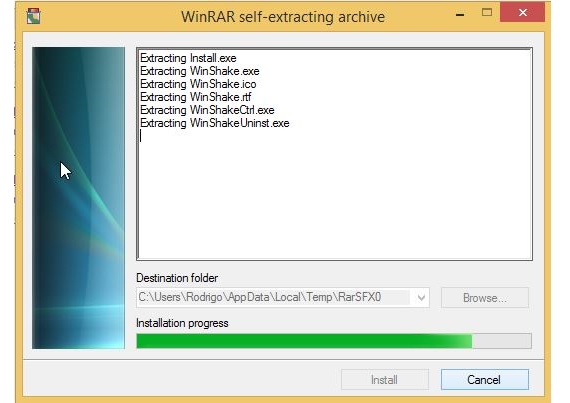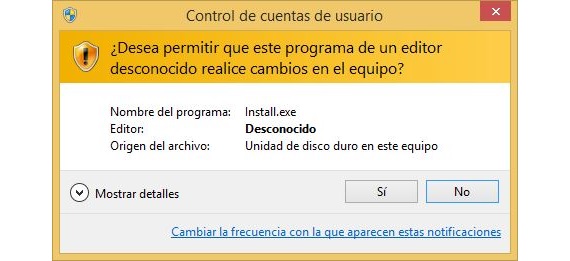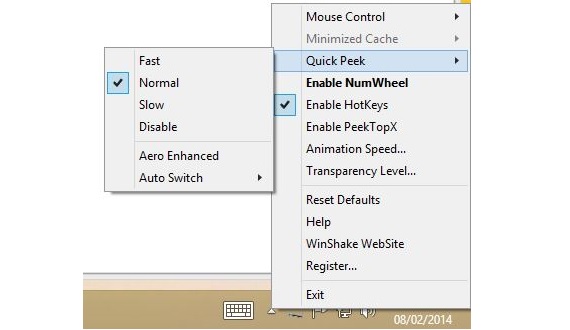Personne ne peut nier le grand nombre de fonctionnalités que Microsoft propose dans son Windows 8 et plus tard, dans la mise à jour qui a essayé de revenir au bouton du menu d'accueil; Cet élément a une fonction très importante (pour beaucoup, la seule), qui est de permettre faire passer l'utilisateur entre l'écran de démarrage et le bureau de ce système d'exploitation.
Si ce que vous voulez vraiment, c'est avoir un outil pour pou interagir entre ces 2 environnements que nous avons mentionné ci-dessus, une bonne alternative est celle proposée par WinShake, une application que vous pouvez télécharger et installer complètement gratuitement dans Windows 8 pour la configurer uniquement avec cet avantage, malgré le fait qu'elle peut être utilisée pour d'autres types de tâches.
Que fait exactement WinShake dans Windows 8?
WinShake dispose de quelques fonctions pour pouvoir les utiliser à la fois sous Windows 8 et dans les versions antérieures à ce système d'exploitation, les mêmes que nous ne traiterons pas dans cet article mais plutôt les plus récentes de Microsoft. Auparavant, il faut mentionner que pour passer de l'écran de démarrage de Windows 8 au bureau, il existe des alternatives à adopter:
- Cliquez sur la vignette Bureau sur l'écran de démarrage de Windows 8.
- Cliquez sur le nouveau bouton du menu Démarrer.
- Amenez le pointeur de notre souris (sur le bureau) en bas à gauche pour choisir la fonction Écran de démarrage.
- Appuyez sur la touche avec le logo Windows.
Chacune de ces options que nous avons mentionnées nous aidera à passer d'un environnement à un autre, étant une activité à double sens. Malgré toute l'aide que Microsoft a offerte, il y a encore beaucoup de mécontentement de la part de ceux qui les connaissent et les utilisent aujourd'hui, voyant pratiquement forcé de les utiliser car il n'y a pas de moyen plus simple; mais grâce à cette application appelée WinShake, la tâche peut être un peu plus simple qu'on ne l'imagine.
Configurer WinShake pour le saut d'écran
Dans la dernière partie de l'article, vous trouverez le lien correspondant à partir duquel vous devrez télécharger (par l'une des méthodes proposées par le développeur) cet outil. Lorsque vous le téléchargez, Le mode de protection Windows sera activé, où vous demandez si vous voulez vraiment installer l'outil, auquel nous devrons répondre par l'affirmative.
Plus tard, une nouvelle fenêtre de confirmation apparaîtra, à laquelle vous devrez également répondre oui, afin que l'outil soit installé dans Windows 8.
Le processus d'installation sera exécuté de la manière conventionnelle que nous connaissons tous, c'est-à-dire avec l'intégration de certaines bibliothèques au système d'exploitation.
Étant donné que Windows 8 ne souhaite pas que des problèmes surviennent, il sera à nouveau demandé à l'utilisateur si vous êtes sûr d'effectuer cette installation.
Après avoir réglé tant de questions, l'outil sera enfin installé dans Windows 8; on pourra remarquer que vers le bas à droite (dans le barre des tâches et notifications) une nouvelle icône apparaîtra, sur laquelle nous devrons cliquer avec le bouton droit de la souris.
L'image que nous avons placée précédemment, vous devez la suivre fidèlement afin que WinShake soit activé correctement et puisse remplir la fonction que nous avons proposée, c'est-à-dire que aidez-nous à passer directement de l'écran de démarrage au bureau Windows 8 (et vice versa).
Mais Comment ce saut entre les écrans se produit-il? Tout ce que l'utilisateur a à faire est de diriger le pointeur de la souris vers le bas à gauche (au même sommet de l'écran) et rien d'autre, produisant immédiatement le saut que nous avons mentionné; clarifiant un peu plus ce que nous avons mentionné, etL'utilisateur n'aura même pas à cliquer sur le bouton Démarrer de Windows 8, ceci malgré le fait que le pointeur de la souris l'a emmené dans ce coin.
C'est une alternative à toutes celles que Microsoft a proposéesL'utilisateur est celui qui doit définir s'il est pratique ou non de l'utiliser, bien que, en raison de la modalité offerte par le développeur WinShake, cela puisse être un outil intéressant qui nous fait gagner du temps.
Plus d'informations - Aspects intéressants à connaître sur Windows 8.1, Les 10 meilleures fonctionnalités que vous apprécierez dans Windows 8.1
Télécharger - Gagner Secouer